
Skype เป็นหนึ่งในแอพพลิเคชั่นที่มีคนใช้มากที่สุดมาหลายปี. ในตอนแรกสามารถใช้ได้กับคอมพิวเตอร์เท่านั้นแม้ว่าเราจะดาวน์โหลดบนโทรศัพท์มือถือหรือแท็บเล็ตมาหลายปีแล้วก็ตาม แอปพลิเคชั่นนี้เป็นที่รู้จักส่วนใหญ่เนื่องจากอนุญาตให้เราโทรและแฮงเอาท์วิดีโอฟรีสำหรับเพื่อนและครอบครัวของเรา ฟังก์ชันที่ยังคงได้รับความนิยมมากที่สุดในปัจจุบัน
หลายท่านอาจมีบัญชีอยู่แล้ว แม้ว่าคนอื่นอาจไม่มีบัญชี Skype แต่ก็ต้องการ นี่คือสิ่งที่เราทำได้ด้วยวิธีง่ายๆ มีสองวิธีในการเปิดบัญชี ในแอปที่รู้จักกันดี เราจะบอกคุณว่ามันเป็นไปได้อย่างไร
หากคุณมีบัญชี Hotmail / Outlook
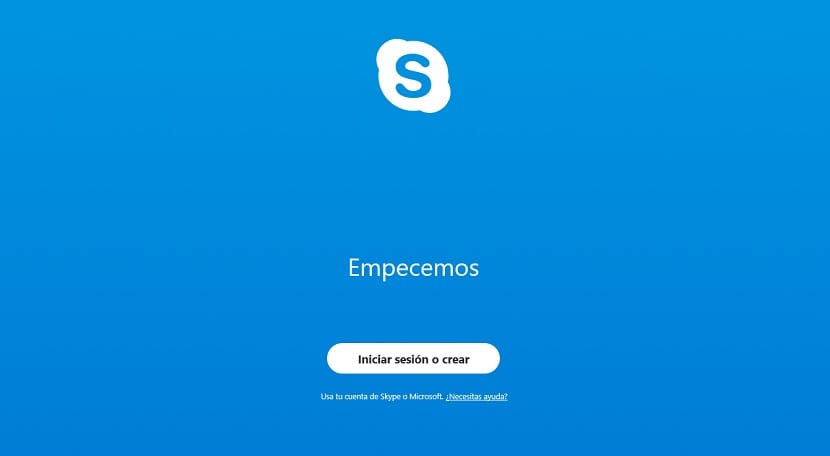
ผู้ใช้จำนวนมากโดยเฉพาะผู้ที่ใช้ Windows บนคอมพิวเตอร์มักมีบัญชี Microsoft นอกจากนี้บัญชี Hotmail (ปัจจุบันแปลงเป็น Outlook แล้ว) เป็นสิ่งที่เราสามารถใช้ได้ ซึ่งหมายความว่า เราจะไม่ต้องสร้างบัญชีใหม่ใน Skype. จำเป็นต้องลงชื่อเข้าใช้แอปพลิเคชันโดยใช้ที่อยู่อีเมลของบัญชีนี้และรหัสผ่านที่เราได้เชื่อมโยงไว้ ดังนั้นจึงเป็นตัวเลือกที่สะดวกสบายจริงๆ
เป็นไปได้เนื่องจาก Skype เป็นของ Microsoft. ด้วยเหตุนี้บัญชีบนแพลตฟอร์มจึงได้รับการเชื่อมโยงดังนั้นบัญชี Microsoft จึงช่วยให้คุณสามารถเข้าถึงบริการทั้งหมดของ บริษัท ได้โดยตรงโดยไม่ต้องสร้างบัญชีในแต่ละบัญชีเหมือนในอดีต ระบบนี้ช่วยเราประหยัดเวลาได้มากนอกเหนือจากการหลีกเลี่ยงไม่ต้องสร้างรหัสผ่านใหม่
ด้วยเหตุผลนี้ สิ่งที่คุณต้องมีคือดาวน์โหลด Skype บนคอมพิวเตอร์หรือสมาร์ทโฟนของคุณขึ้นอยู่กับเวอร์ชันที่คุณต้องการใช้ เมื่อคุณดาวน์โหลดแล้วในหน้าแรกที่คุณถูกขอให้เข้าสู่ระบบหรือสร้างบัญชีคุณเพียงแค่ป้อนที่อยู่บัญชีและรหัสผ่าน จากนั้นคุณจะอยู่ในแอปพลิเคชันที่มีความปกติทั้งหมด
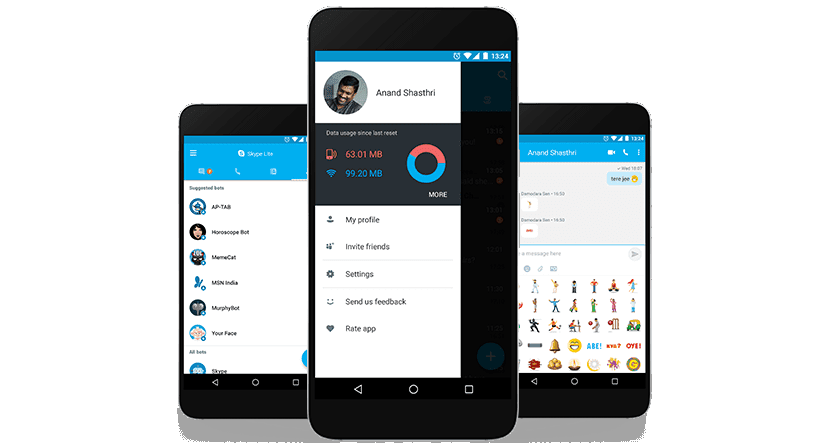
สร้างบัญชีบน Skype

แต่มีผู้ใช้ที่ไม่มีบัญชี Microsoft. ในกรณีนี้หากคุณต้องการใช้ Skype คุณต้องสร้างบัญชีในแอปพลิเคชัน กระบวนการนี้ไม่ได้นำเสนอความซับซ้อนใด ๆ ในเรื่องนี้ ไม่ว่าเราจะทำบนโทรศัพท์หรือบนคอมพิวเตอร์ก็ต้องดาวน์โหลดแอพพลิเคชั่นบนเครื่องนั้นก่อน ใน Android และ iOS สามารถทำได้จากร้านค้าสำหรับ Microsoft เราสามารถค้นหา Google บนเว็บไซต์ Skype หรือใช้ Microsoft Store
เมื่อดาวน์โหลดและติดตั้งแล้วเราจะเปิดและไปที่โฮมเพจของแอปพลิเคชัน ปุ่มสีขาวปรากฏขึ้นตรงกลางหน้าจอพร้อมข้อความ«เข้าสู่ระบบหรือสร้าง«. คุณต้องคลิกที่ปุ่มนี้เพื่อให้กล่องใหม่ปรากฏขึ้นบนหน้าจอ ในนั้นระบบจะขอให้คุณป้อนบัญชีหากคุณมี ด้านล่างตัวเลือกนี้มีข้อความว่า»ไม่มีบัญชี? สร้างใหม่ " ในตัวเลือกนี้เราต้องกด
ขั้นตอนการสร้างบัญชีใน Skype จะเปิดขึ้นด้านล่าง สิ่งแรกที่ถามคือการป้อนหมายเลขโทรศัพท์ แม้ว่าด้านล่างเราจะมีตัวเลือกที่บอกเราว่า เราสามารถใช้ที่อยู่อีเมลแทนได้. แต่ละคนต้องเลือกสิ่งที่ดูเหมือนมีประโยชน์ที่สุดในการมีบัญชีในแอปพลิเคชันนี้ เมื่อคุณป้อนอีเมลหรือโทรศัพท์แล้วคุณต้องสร้างรหัสผ่านสำหรับบัญชีนั้น อย่างที่เราบอกคุณไปแล้วว่า มีแนวทางหลายประการในการสร้างรหัสผ่านที่คาดเดายากซึ่งควรดำเนินการ
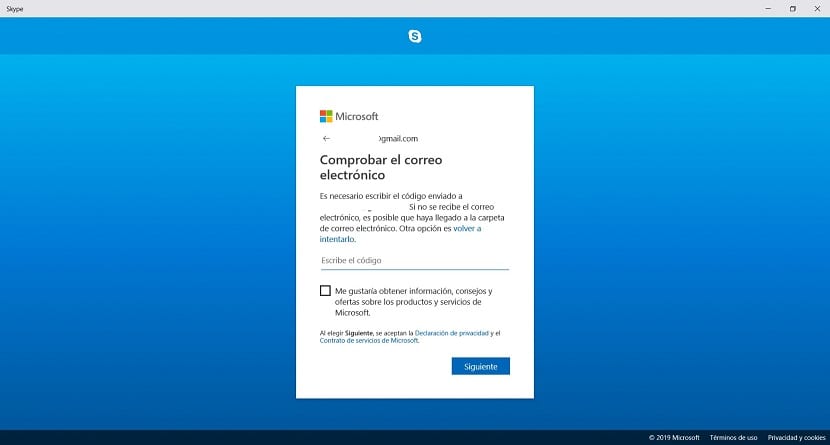
หลังจากป้อนรหัสผ่านแล้ว Skype ขอให้เราป้อนชื่อและนามสกุล. คุณสามารถป้อนชื่อเล่นของคุณได้หากคุณคิดว่าดีกว่าหรือใช้ชื่อรหัส นี่คือสิ่งที่จำเป็นสำหรับการสร้างโปรไฟล์ในแอปพลิเคชัน แม้ว่าเราจะสามารถแก้ไขได้ในภายหลังในการกำหนดค่าเมื่อเรามีบัญชีแล้ว หลังจากข้อมูลเหล่านี้คุณต้องป้อนประเทศและวันเกิดของผู้ใช้บัญชี
เมื่อดำเนินการเสร็จเรียบร้อยแล้วอีเมลยืนยันจะถูกส่งไปยังบัญชีที่ถูกใช้งานหรือ SMS ไปยังหมายเลขโทรศัพท์ ในทั้งสองกรณีจะมีการป้อนรหัส ที่เราจะต้องวางในภายหลังใน Skype. เมื่อเรามีรหัสนี้ให้คลิกที่ปุ่มถัดไปสีฟ้า ด้วยขั้นตอนเหล่านี้กระบวนการสร้างบัญชีเสร็จสมบูรณ์แล้ว ดังนั้นเราสามารถเริ่มใช้แอปพลิเคชัน

เปลี่ยนข้อมูลบัญชี

ข้อมูลที่ Skype ขอให้เราสร้างบัญชีถือเป็นพิธีการจริงๆ เราจำเป็นต้องป้อนข้อมูลนี้เพื่อเปิดบัญชีหรือโปรไฟล์ในแอปพลิเคชัน แม้ว่าความจริงแล้วเราจะทำได้ในภายหลังก็ตาม แก้ไขข้อมูลนี้หากเราเห็นว่าจำเป็น. ดังนั้นคุณจะสามารถเปลี่ยนที่อยู่อีเมลหมายเลขโทรศัพท์ชื่อโปรไฟล์หรือแม้แต่วันเดือนปีเกิดได้หากคุณคิดว่าควรทำเช่นนั้น นี่คือสิ่งที่เป็นไปได้เสมอ นอกจากนี้วิธีการทำก็ง่ายมากในแอปพลิเคชัน
เมื่อเราเข้าสู่ Skype แล้วเราต้องดูที่ด้านซ้ายบนของหน้าจอ เราจะเห็นชื่อของเราปรากฏอยู่เหนือแถบค้นหาที่อยู่ในแอปพลิเคชัน ทางด้านขวาของชื่อเราจะมีไอคอนสามจุดเช่นจุดไข่ปลาสามจุด คุณต้องคลิกเพื่อเปิดเมนูบริบท ในเมนูนี้คลิกที่ตัวเลือกการกำหนดค่า.
ที่นี่เราจะสามารถแก้ไขข้อมูลที่เราต้องการได้. หากเราต้องการมีชื่อโปรไฟล์อื่นหรือใช้ที่อยู่อีเมลใหม่สำหรับบัญชีเราสามารถทำได้จากส่วนนี้ มันง่ายมากที่จะเปลี่ยนมันนอกจากจะทำได้ทุกเมื่อที่เราต้องการแล้ว Skype เป็นแอปพลิเคชั่นที่ค่อนข้างยืดหยุ่นในเรื่องนี้